Hur man snabbt skärper bilden i Photoshop - en komplett guide du måste känna till
Med den bästa expertvalsbildredigeraren kan du bearbeta varje bild du har till en annan nivå. Adobe Photoshop har varit den mest tillförlitliga programvaran du kan ladda ner på Windows, Mac, iOS och Android. Tack vare sin utvecklare Adobe har den redan introducerat och revolutionerat redigering till sin maximala potential. På grund av dess avancerade funktion blev den nya redaktören rädd för den på grund av dess användargränssnitt och övergripande funktionalitet. Det kan tyckas svårt att använda, men det skärper inte din bild särskilt mycket. Här kommer vi att täcka upp en komplett handledning om hur man snabbt skärper bilden i Photoshop.
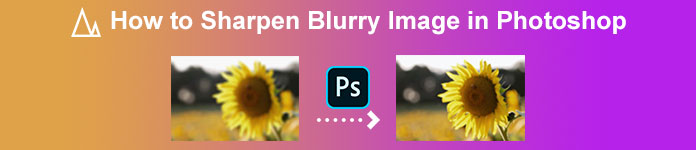
Del 1. En komplett handledning om hur man skärper bilden i Photoshop [3 effektiva sätt att skärpa]
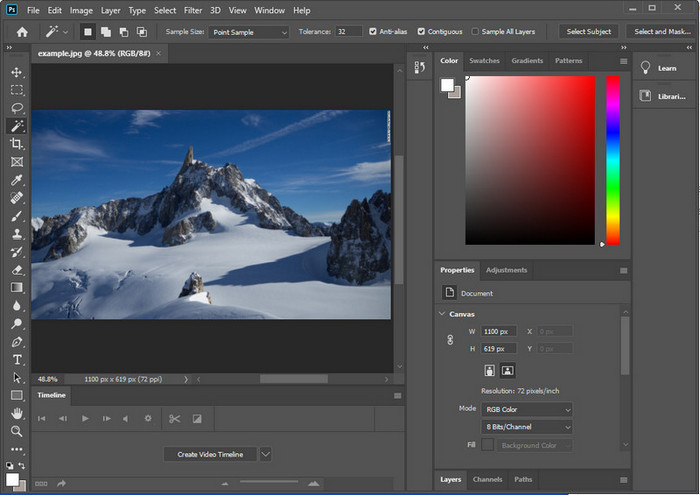
Att skärpa Photoshop-bilder kan överväldiga de som inte har använt det här programmet. Men innan vi går vidare till handledningen måste du ladda ner den officiella programvaran på Adobe. Välj rätt nedladdningsknapp för att ha den på skrivbordet. Om du inte har laddat ner det här programmet på din dator kan du använda dess kostnadsfria testversion, men om du har avslutat testversionen måste du köpa en månads- eller årsprenumeration. Efter att ha följt allt, fortsätt till stegen för ditt val som vi inkluderar nedan.
1:a vägen. Hur man gör bilden skarp i Photoshop med High Pass:
Med Highpass kan du markera bilden och använda ett filter på bilden som kan hjälpa dig att skärpa kanterna på bilden du laddar upp i Photoshop. Du kan följa handledningen vi lägger till nedan för att lära dig hur du applicerar och använder highpass på bilder du har.
Steg 1. Startade programvaran, klickade Fil, och tryckte Öppna för att ladda upp bilden och börja lägga till skärpning.
Steg 2. Duplicera lagret av bilden du laddar upp i Photoshop.
Steg 3. I den övre delen klickar du på Filtrera menyn, tryck på Övrigoch Hög passage. Du behöver inte oroa dig om din bild blir grå eftersom det kommer att hända om du lägger till en hög passning på den.
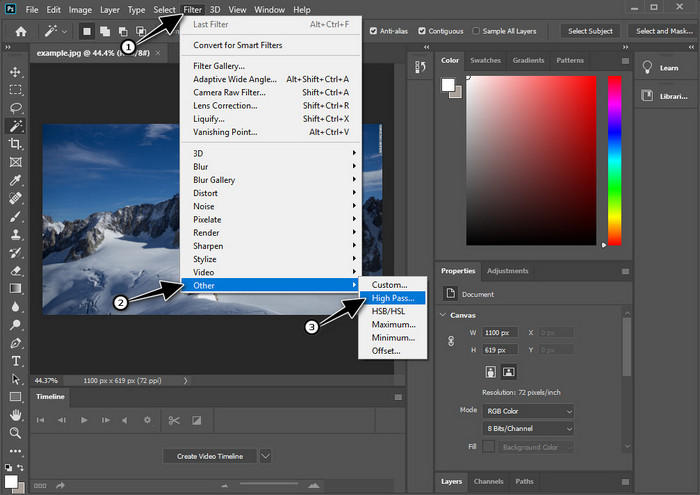
Steg 4. Ett popup-fönster visas på skärmen där du kan börja dra reglaget för att öka radien och ha bra detaljer på din bild. Tryck sedan på OK för att spara den.
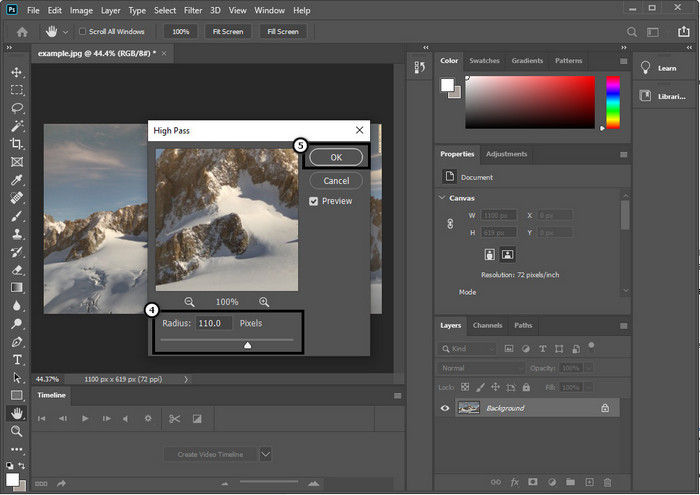
Steg 5. Tillbaka till lagret, klicka på falla ner och välj vilken typ av ljus du vill använda på din bild, från mjukt, hårt och levande ljus till skärpa. Upprepa steg 3 till det här steget för att göra om bildens skärpa.
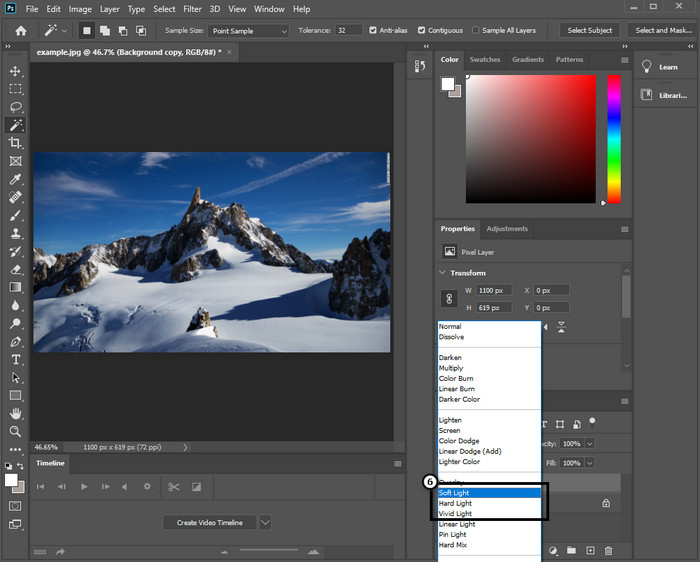
2:a vägen. Hur man gör bilden skarpare i Photoshop med Smart Sharper:
Smart Sharper är en effektiv funktion som du kan komma åt på Adobe Photoshop skärpa allt på din bild. Den här funktionen är inte en automatisk lösning, men du kommer att behöva justera några parametrar för att få allt att se skarpt ut. Så om du vill använda funktionen på Adobe kan du följa de efterföljande stegen som vi inkluderade.
Steg 1. När du har lagt till bilden vill du klicka skarpt på Filtrera meny.
Steg 2. Klicka på alternativet som visas Skärpa, tryck sedan på Smart skärpa.
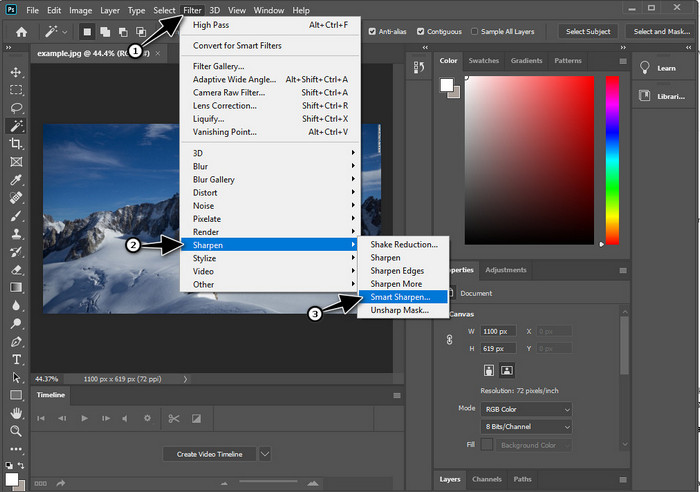
Steg 3. Justera antalet mängd och skärpa radie baserat på dina önskemål och klicka OK för att spara ändringarna. Hur enkelt som helst, du har skärpt fotot med den här programvarans skärpningsverktyg.
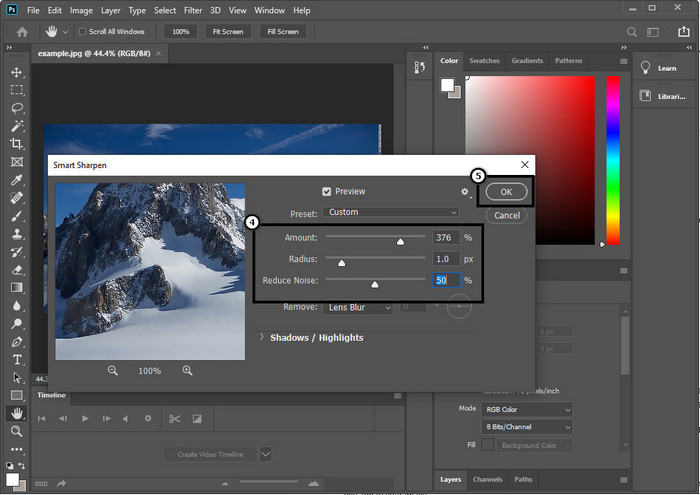
3:e vägen. Hur man skärper bild på foto genom att justera ljusstyrka och kontrast:
Till skillnad från de två sätten vi introducerade fokuserar ljusstyrka och kontrast på att markera bilden du laddar upp för att få den att se mer detaljerad ut, som vad skärpningsverktyg gör. Få användare känner till det här alternativet, så om du vill använda det här alternativet och börja skärpa bilden du har, följ stegen nedan.
Steg 1. När du har laddat upp din bild till Photoshop, fortsätt genom att klicka på Bild meny.
Steg 2. Flera alternativ kommer att visas; slå Justering, klicka sedan på Ljusstyrka och kontrast.
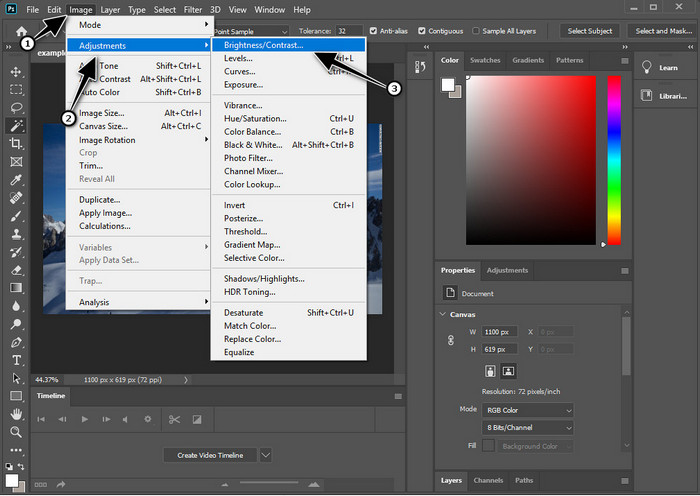
Steg 3. Justera ljusstyrkan och kontrasten genom att dra reglaget och trycker OK för att spara ändringarna du lägger till i din bild.
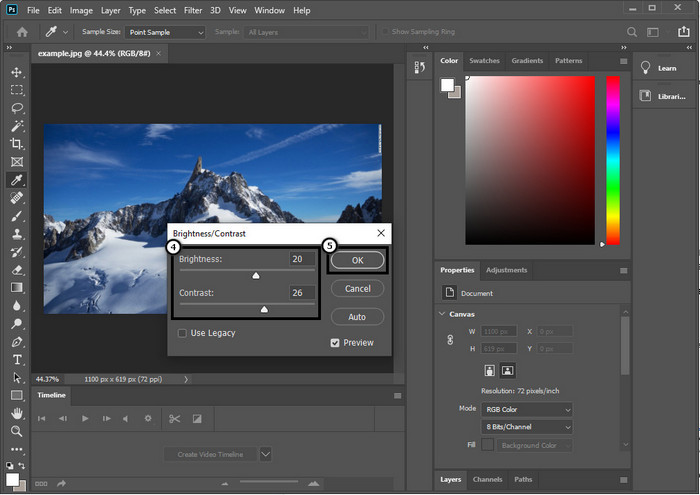
Relaterad:
Enkel guide om hur man lägger till vattenstämpel till en video i Photoshop snabbt
Del 2. Bästa alternativet till Photoshop för att skärpa bilden online [gratis tjänst]
Hur skärper man en suddig bild i Photoshop utan appen? Du kan använda FVC Free Image Upscaler. Detta onlineverktyg kan rädda dig från att göra komplicerade saker här. Ladda upp bilden och låt AI-tekniken som denna programvara har att göra jobbet åt dig. Dessutom skulle du inte behöva köpa mjukvarulicensnyckeln eller premiumversionen eftersom det är gratis för alla användare som behöver redigera sina bilder omedelbart. Även om du inte är en redigeringsexpert, kan du fortfarande skärpa din bild genom att följa stegen nedan.
Steg 1. Du måste klicka på detta länk för att öppna webbverktyget och skärpa ditt foto.
Steg 2. På hemsidan måste du trycka Ladda upp bild för att infoga bilden du vill skärpa. En mapp visas på skärmen, välj bilden och klicka sedan Öppna för att ladda upp det.
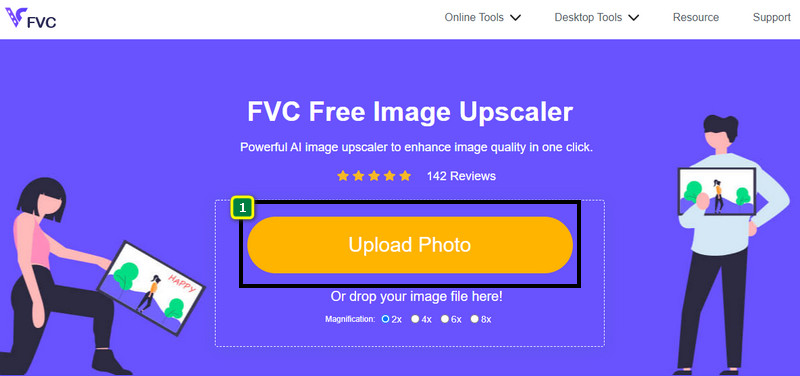
Steg 3. Det kommer att finnas olika förstoringsalternativ på din bild för att enkelt skärpa bilden med hjälp av AI-teknik.
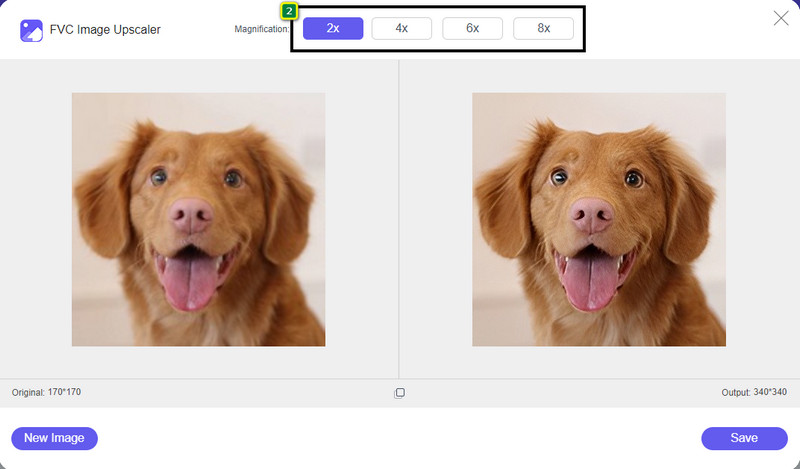
Steg 4. På den nedre delen klickar du på Spara för att ladda ner den skärpta bilden på din lokala enhet.
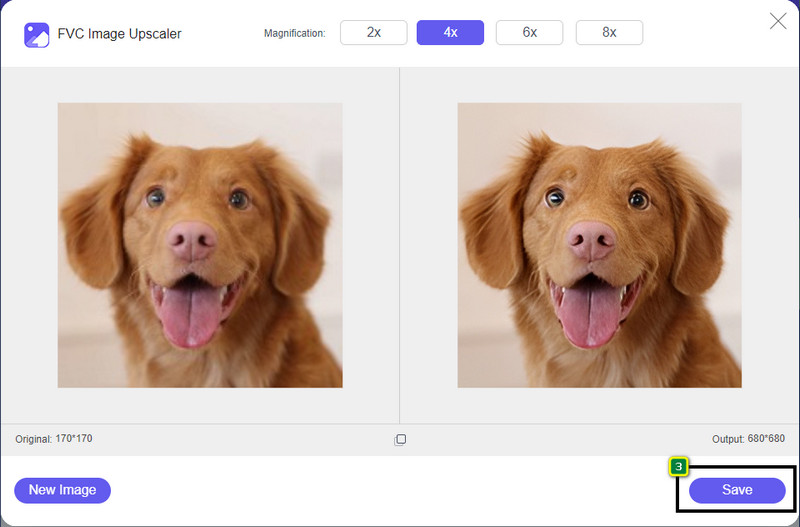
Del 3. Vanliga frågor om hur man skärper bilder i Photoshop
Vad ska jag göra om en gratis testversion av Photoshop avslutas?
Anta att du vill fortsätta använda denna professionella bildredigerare som Adobe utvecklar. I så fall måste du köpa en plan för att fortsätta använda denna editor. Men om du vill uppleva samma redigeringsfunktioner som liknar Photoshop, börja använda FVC Free Image Upscaler.
Vad kan jag göra med Photoshop?
Du kan göra en mängd bild- och videoredigering här, vilket den andra redigeraren inte erbjuder. Det är en komplett bildredigerare som du behöver för att skapa fantastiska saker som att förvandla 2D-bilden till en 3D och många fler. Den här programvaran är dock lite komplicerad, och du måste ta dig tid att bemästra hur du använder den överlag.
Var kan jag ladda ner Photoshop?
Adobe Photoshop stöder Windows 10 med 64-bitars eller senare och Mac 10.15 Catalina eller senare. Dessutom stöder den en mobilversion, Photoshop Express Photo Editor.
Slutsats
Med handledningen lägger vi till hur man skärper bilden i Photoshop, kan du nu enkelt skärpa den på olika sätt med den bästa redigeraren. Vad händer om din kostnadsfria provperiod är klar och du vill skärpa bilden? Vad ska du göra? Du ska inte oroa dig eftersom vi lägger till ett onlinealternativ för att skärpa bilden enklare och gratis så länge du har internet, och det är FVC Free Image Upscaler.



 Video Converter Ultimate
Video Converter Ultimate Skärminspelare
Skärminspelare



